Обычным, это каким? Если имеется ввиду через удаление программ в панели управления, то тогда попробуйте зайти в саму папку, где установлена хамачи, найдите там файл uninstal и кликните по нему пару раз, должно запуститься удаление. Если это не помогает, то, конечно, можно просто стереть папку, но тогда в системе все равно останутся её следы, поэтому рекомендую скачать какую нибудь программу для чистки компа и с ее помощью удалить.
автор вопроса выбрал этот ответ лучшим
комментировать
в избранное ссылка отблагодарить
Гориз онт [14.3K]
6 лет назад
Для того, чтобы удалить программу «Hamachi», нужно перейти в меню пуск, далее выбрать «Панель управления», дальше выбрать пункт «Программы и компоненты». В появившемся окне, нужно найти данное программное обеспечение, нажать на кнопку «Удалить» и подождать пару минут пока она удалиться с вашего компьютера. Если этим способом программа не удаляется, нужно скачать специальную программу, которая называется «CCleaner». С помощью нее можно полностью деинсталлировать данную программу.
Способ как полностью удалить Хамачи(Hamachi)
Источник: www.bolshoyvopros.ru
Как удалить Хамачи (полностью)
Logmein Hamachi, как и любую другую программу, можно удалить через стандартный инструмент Windows «Установка и удаление программ» или вручную. Можно также воспользоваться сторонними утилитами для деинсталляции ПО с ПК. Закройте Hamachi и следуйте инструкции.
Способ 1
Если вы хотите удалить Хамачи полностью с компьютера и пытаетесь сделать это в первый раз, воспользуйтесь бесплатной программой CCleaner. Скачайте ее с официального сайта, установите и запустите. Во вкладке «Сервис» — «Удаление программ» найдите Hamachi.

Нажмите на кнопку «Деинсталляция» (именно на нее, а не на «Удалить», это важно, не перепутайте!), запустится окно деинсталлятора с предложением удалить Logmein Hamachi. Отметьте галочкой пункт удаления настроек пользователя, как показано на скриншоте, и нажмите кнопку «Удалить».

Дождитесь окончания процесса, перезагрузка после этого обычно не требуется.
Способ 2
В случае, если вы не можете удалить Хамачи, он не удаляется из сетевых подключений, оставляет после себя сетевой адаптер, службы и кучу остальных «хвостов», придется удалять его вручную.
Для начала деинсталлируйте программу, на сколько это будет возможно, стандартными средствами, затем удалите все папки с названием «Hamachi» (а также желательно и с названием «Logmein», если вы уверены, что на компьютере не установлено больше программ данного разработчика) по следующим адресам:
Как правильно удалить Hamachi чтобы потом повторно его установить Как удалить Hamachi с компьютера
C:Program Files (x86)
C:UsersВаш_Пользователь(Админ)AppDataLocal
C:ProgramData
* директории указаны на примере Windows 10 64 bit.
Затем нужно удалить сеть Хамачи (а точнее, сетевой адаптер) из диспетчера устройств.

Далее запустите редактор реестра («Win + R» — «regedit») и удалите все записи, связанные с Hamachi.
* при работе с реестром будьте очень внимательны и не удалите ничего лишнего!

Как удалить Хамачи полностью с компьютера
При удалении программы для анонимного использования глобальной сети — Hamachi, некоторые файлы и папки остаются в памяти компьютера. И могут давать знать о себе спустя некоторое время. При повторной установке приложение может не устанавливаться из-за остатков файлов прошлой версии. Сегодня мы рассмотрим, каким образом полностью удалить программу Хамачи с вашего ПК.
Как удалить Hamachi через программу CCleaner
Обычным способом программа Хамачи не удаляется из компьютера. Поэтому обратимся к приложению, которое поможет избавиться от него подчистую. Им является CCleaner — программа для чистки диска компьютера от мусора. А также для безопасного удаления файлов реестра Windows.

Скачайте её по этой ссылке и установите на свой компьютер:
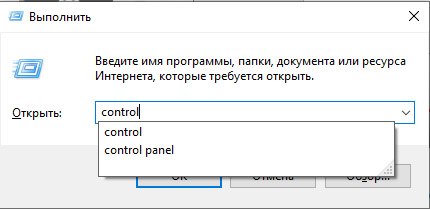
-
Далее нужно удалить программу полностью. Для этого нажмите на кнопки WIN+R. Введите в строке « Control »;
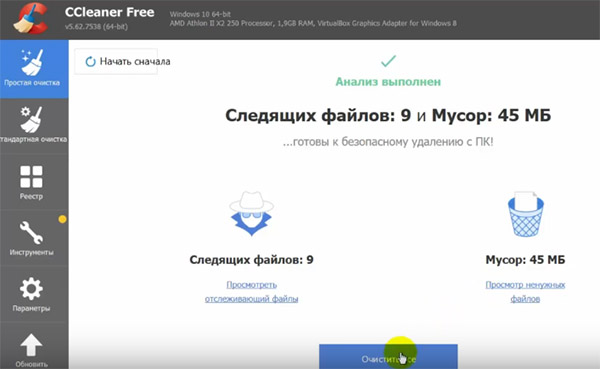
Вы можете выбрать пункт « Стандартная очистка », в которой есть возможность выбирать места для удаления файлов. А также выполнять другие настройки очистки. Этот параметр даёт возможность очищать полностью память вашего ПК. Чтобы проверить, что в системе больше нет папок и файлов с названием Hamachi, попробуйте начать их поиск. Откройте по очереди логические диски на вашем компьютере и произведите поиск по словам Hamachi, Logmain.
Как полностью деинсталлировать Хамачи с компьютера
Этот метод полного удаления программы с компьютера основан на ручном удалении файлов программы и файлов реестра системы. Если вы никогда этого не делали, сейчас продемонстрируем подробно. Для начала нужно удалить программу Хамачи стандартным способом. Он описан в предыдущем разделе до момента использования программы CCleaner.
Дальнейший порядок действий, чтобы убрать софт полностью с ПК:

- Нужно открыть реестр для поиска в нём файлов программы;
- Нажимаем одновременно WIN+R и вводим: regedit ;
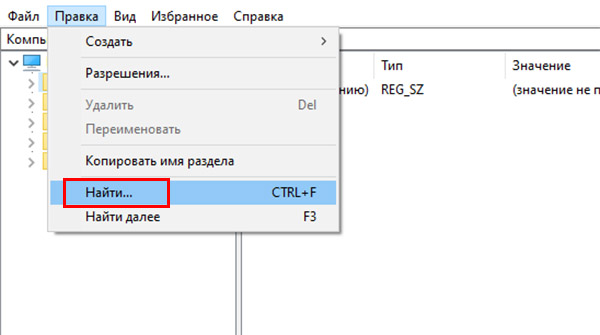
Когда файлы будут удалены из реестра, попробуйте найти другие. Если вы почистили все места, перезагрузите свой компьютер. Таким образом вам удастся удалить Hamachi полностью из своего компьютера. Попробуйте найти файл через поиск в локальных дисках компьютера. В некоторых случаях вы можете найти не все файлы в реестре или в дисках компьютера.
Попробуйте самостоятельно открыть системный том и найти файлы.
Для запуска проводника выберите две клавиши WIN+E. Далее нажмите на нужный раздел (диск) и откройте папку « Program Files ». Найдите в этом списке папку с названием нашей неудаляющейся программы. Удалите всё, что вы сможете найти при помощи поиска.
Удаление с помощью утилиты Microsoft
Разработчики Виндовс создали немало дополнительных утилиты, которые помогают восстанавливать систему. Налаживать вышедшие из строя модули в Windows. А также комплексы программ для решения тех или иных задач в компьютере. В этом способе рекомендуется не удалять программу Хамачи самостоятельно, вручную или при помощи раздела для удаления программ. Нужно сразу же открыть этот сайт и скачать программу для решения проблем с удалением или установкой.

Она не требует инструкций по установке и работает по запуску, поэтому откройте папку, в которую вы загружали утилиту на компьютер. И нажмите по этому файлу двойным кликом:
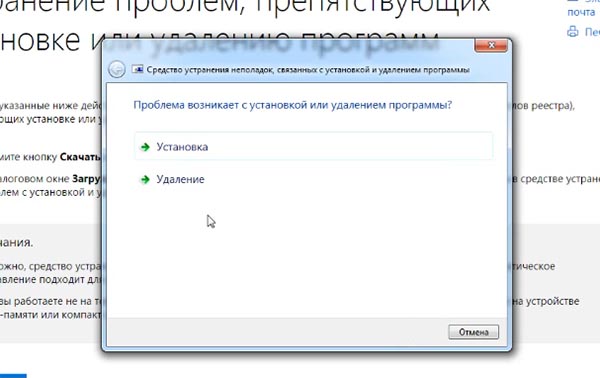
- Появится окно, в котором вам нужно нажать кнопку « Далее »;
- В окне появится полоса прогресса поиска проблем с компьютером;
- Далее нужно выбрать из двух вариантов пункт « Удаление »;
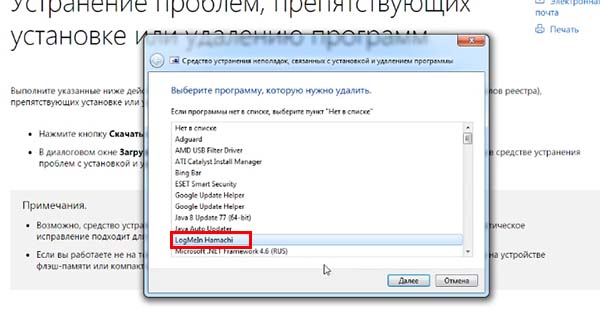
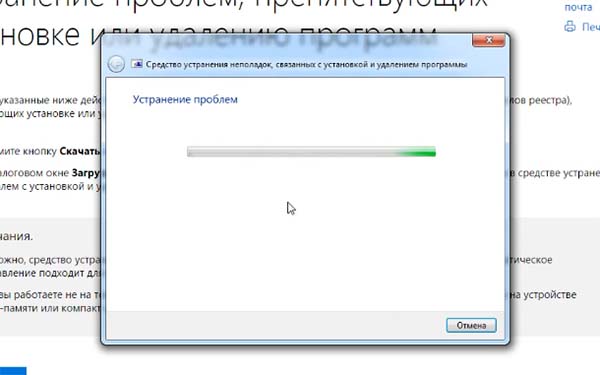
Вам нужно дождаться завершения процесса, не прерывая его и не запуская другие приложения. Появится сообщение о том, что указанная программа была удалена. Теперь можно проверить, действительно ли её удалось деинсталлировать.
Видео-инструкция
Каким образом полностью стереть программу Хамачи с вашего компьютера — знает этот блогер, который в ролике подробно изложит свою инструкцию.
Источник: it-doc.info